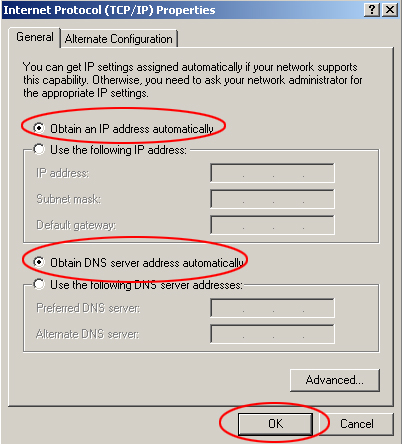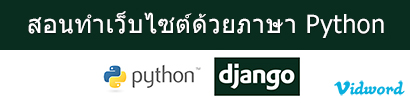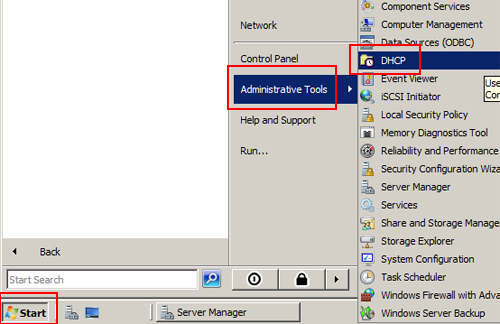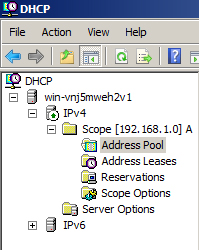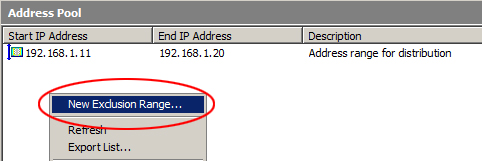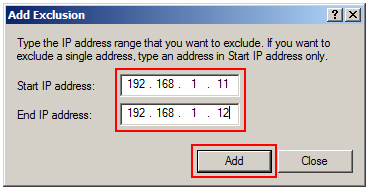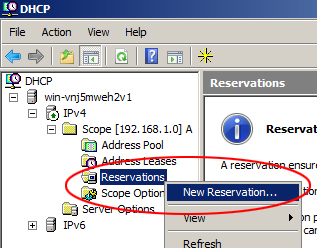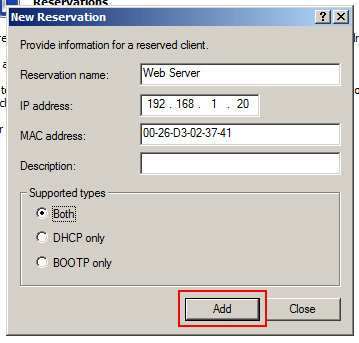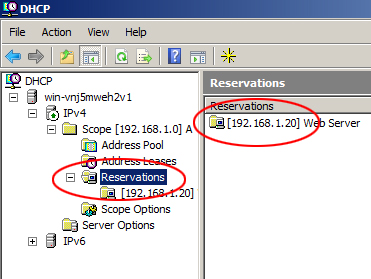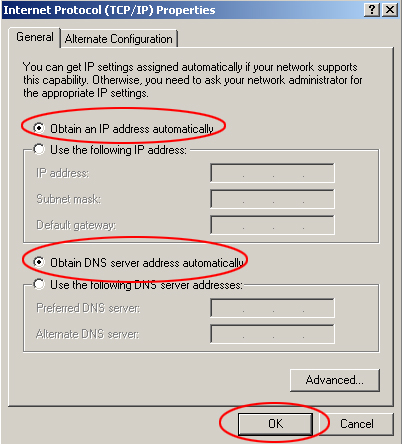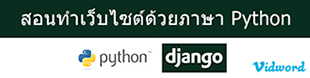DHCP (Dynamic Host Configuration Protocol) คือ Protocol สำหรับบริการ และจัดการการแจกจ่ายหมายเลข IP Address จากเครื่อง Server สู่เครื่อง Client โดยบทความนี้จะแนะนำวิธีการใช้งาน DHCP Windows Server 2008 R2
วิธีใช้งาน DHCP Windows Server 2008 R2
1. เข้าโปรแกรม DHCP โดยการคลิก Start > Administrative Tools > DHCP
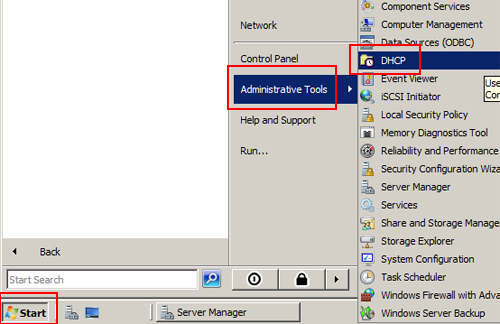
2. เมื่อเข้าโปรแกรม DHCP แล้วให้กดคลิกขยาย (Expand) ใน Scope IP Address ที่เราสร้างจะเห็นส่วนจัดการต่าง ๆ
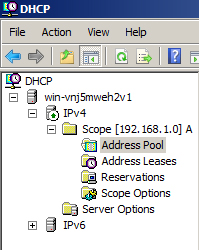
Address Pool
3. Address Pool คือ ส่วนของการจัดการ Scope IP Address ที่เรากำหนด โดยเราสามารถกำหนดยกเลิก (Exclusion) IP Address บางหมายเลขใน Scope ที่เรากำหนดได้ โดยคลิกขวาพื้นที่ว่าง > เลือก New Exclusion Range...
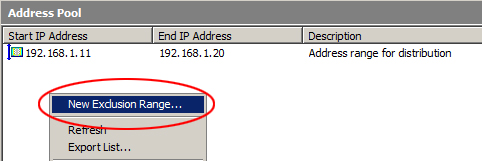
4. กำหนดช่วง IP Address ที่ต้องการยกเลิก หากต้องการยกเลิกแค่ IP Address เดียวให้ระบุเฉพาะช่อง Start IP Address จากนั้นกด Add
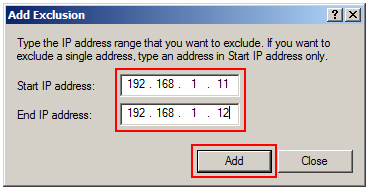
5. จะพบว่า IP Address ที่เรายกเลิกจะปรากฏที่หน้าต่าง Address Pool โดยมี icon ลักษณะกากบาทสีแดง

Address Lease
6. ในส่วนของ Address Lease จะเป็นส่วนของ List เครื่องคอมพิวเตอร์ที่ได้รับ IP Address และใช้งานอยู่ รวมไปถึงเครื่องพิวเตอร์ที่จอง IP Address ด้วย

Reservations
7. ในส่วนของ Reservations คือ IP Address ที่ถูกสงวนเอาไว้ให้กับเครื่องคอมพิวเตอร์ที่ถูกกำหนด โดยจะถูกกำหนดด้วย MAC Address ของเครื่อง วิธีการสงวน IP Address คลิกขวาที่ Reservations > New Reservations
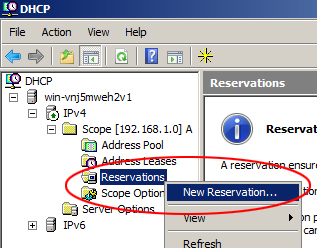
8. จะมีหน้าต่างขึ้นมาให้กรอกข้อมูลของเครื่องคอมพิวเตอร์ที่จะสงวน IP Address เอาไว้ โดยส่วนที่สำคัญคือ IP Address และ MAC Address ของเครื่องคอมพิวเตอร์ จากนั้นกด Add
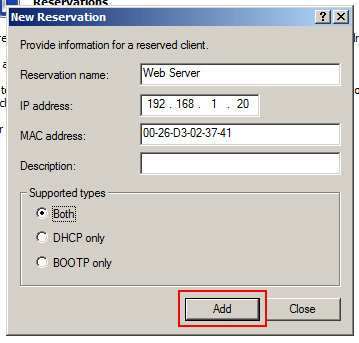
8.1 วิธีการดู MAC Address เปิด Prompt แล้วพิมพ์ ipconfig /all (ในตัวอย่างคือ IPv4)

9. ถ้าสงวน IP Address สำเร็จจะขึ้นหน้าจอ List IP Address ดังกล่าว
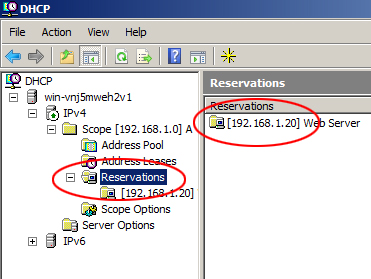
Scope Options
10. ในส่วนของ Scope Options จะเป็นส่วนของการกำหนดค่าเพิ่มเติมอื่น ๆ โดยในบทความจะไม่กล่าวถึง
11. วิธีการกำหนดให้รับ IP Address แบบ DHCP จากเครื่อง Server ให้ทำการเปิด Internet Protocol (TCP/IP) Properties แล้วกำหนดดังรูป